
-
Backup Start Menu Layout(Win10备份开始菜单布局)
大小:934K语言:934K 类别:系统其它系统:WinXP/Win7/Win10
展开

Backup Start Menu Layout是一款Windows 10开始菜单布局工具,可以对图标、磁贴的布局进行备份,软件界面简洁,可以快速备份开始菜单布局,也支持恢复及删除布局。
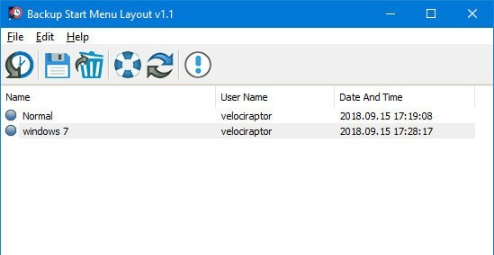
Windows 10“开始”菜单允许您固定应用程序,以便更轻松地访问它们。您可以将它们组合在一起并管理切片的大小以及“开始”菜单的宽度。不管你喜欢瓷砖或者,您可以找到自定义和工作方式,以便更轻松地访问您喜欢的应用程序。您可以在“开始”菜单或“开始”屏幕上调整图块的大小,固定它们并取消固定它们。在开始菜单上花费这么多时间安排瓷砖之后,如果发生某些事情,注册表损坏,新应用程序安装或错误更新可以重新排列或删除“开始”菜单上的图块,那将会很烦人。为了避免这种情况,您可以在Windows 10中备份和还原开始菜单布局。如果您不想再从头开始设置“开始”菜单布局,这也很方便。在干净安装Windows 10之后说。
一、Windows 10中的备份和还原开始菜单布局
备份开始菜单布局是一个非常简单的便携式免费软件应用程序,用于备份和恢复Windows 10开始菜单布局。解压缩下载的zip文件并运行适当的.exe文件(x64或x86)
1要备份Windows 10开始菜单布局,请使用第二个图标(Diskette Icon),一个输入将出现在Program界面中。
2.如果选择备份条目并使用第一个图标您可以恢复保存的Windows 10开始菜单布局。你也可以双击它
二、如何重置Windows 10中的“开始菜单布局”
如果您的“开始”菜单过于混乱,或者想要从“开始”菜单中恢复已取消固定的磁贴,只需使用“备份开始”菜单布局v1.1重置开始菜单布局。它会将开始菜单布局重置为默认配置。要做到这一点,只需单击Lifesaver图标或使用文件 - 重置星形菜单布局
您可以使用“垃圾箱”按钮删除任何备份。要查看所有支持的命令行参数,请使用“文件” - “命令行信息”功能
1、Backup Start Menu Layout提供简单的备份功能,自动建立备份
2、软件不提供操作流程,点击Create Backup就可以创建新备份
3、随后你可以对自己的win开始菜单编辑
4、在你编辑win错误的时候就可以在主程序点击还原
5、一旦还原成功,你的开始菜单就恢复原来的状态
6、随后你可以点击界面的Reset Start Menu Layout执行重置
7、也能点击软件的刷新功能对列表刷新
8、拥有简单的备份方式,更好对你的菜单建立新备份
第一个时钟按钮就是备份开始菜单布局
第二个软盘按钮就是恢复开始菜单布局
第三个图标就是删除当前选中布局备份功能。
如果你刚进行还原功能以后,记得点击一下第四个按钮进行刷新,然后你就可以看到新的布局效果了。
你可以自己将一些常用的程序、文件夹定制在开始菜单的不同位置,方便自己使用。
磁贴作为一个快速启动方式让用户可以快速启动特定常用的程序
备份开始菜单布局v1.2 (2019年5月30日星期四)
[已修复] - 备份开始菜单布局v1.1在win 10版本1903上不起作用
支持的操作系统: Windows 10(x64 - x86)
支持的语言:英语
加载全部内容

Fvd Downloader插件942M14520人在玩用于谷歌浏览器上所使用的FvdDownl...
下载
Ubuntu18.04iso镜像1G7768人在玩很多使用linux系统的朋友应该是比较需...
下载
Logitech G HUB(罗技hub驱动)31M6442人在玩LogitechGHUB是罗技推出的外设...
下载
UOS纯净版2G6243人在玩系统是电脑和手机都不可或缺的,要正常运行...
下载
杏雨梨云启动维护系统(官网pe)719M5485人在玩杏雨梨云启动维护系统(官网pe)是一款老...
下载
modscan32激活汉化版2M5259人在玩如果您需要一款功能强大的串口调试工具的话...
下载
系统总裁USB3.1驱动注入工具33M4990人在玩最近很多人在找系统总裁USB31驱动注入...
下载
Wraith Prism免费版33M4909人在玩如果您使用的是幽灵系列的风扇的话可以来试...
下载
一键ghost工具win10版19M4728人在玩一键ghost工具有很多,想用win10...
下载
创意笔手写系统50.80M3848人在玩本款创意笔手写系统是由香港创意科技公司打...
下载